Como emitir um documento no editor do SAJ Defensorias?
Versão: 6 | Publicado em: 06/12/2021
O editor é uma ferramenta do SAJ Defensorias que permite a elaboração, assinatura e emissão de documentos. Para isso, conta com diversos recursos e funcionalidades, como a disponibilização de modelos, ferramentas de formatação, automatização no preenchimento de dados, entre várias outras, que proporcionam agilidade e dinamismo.
Neste artigo, você verá como emitir um documento utilizando o editor de textos do SAJ Defensorias, acompanhe:
1. Para abrir o editor, é necessário acessar as atividades Iniciar (2) ou Continuar (1), localizadas na tarefa das respectivas intimações/processos.
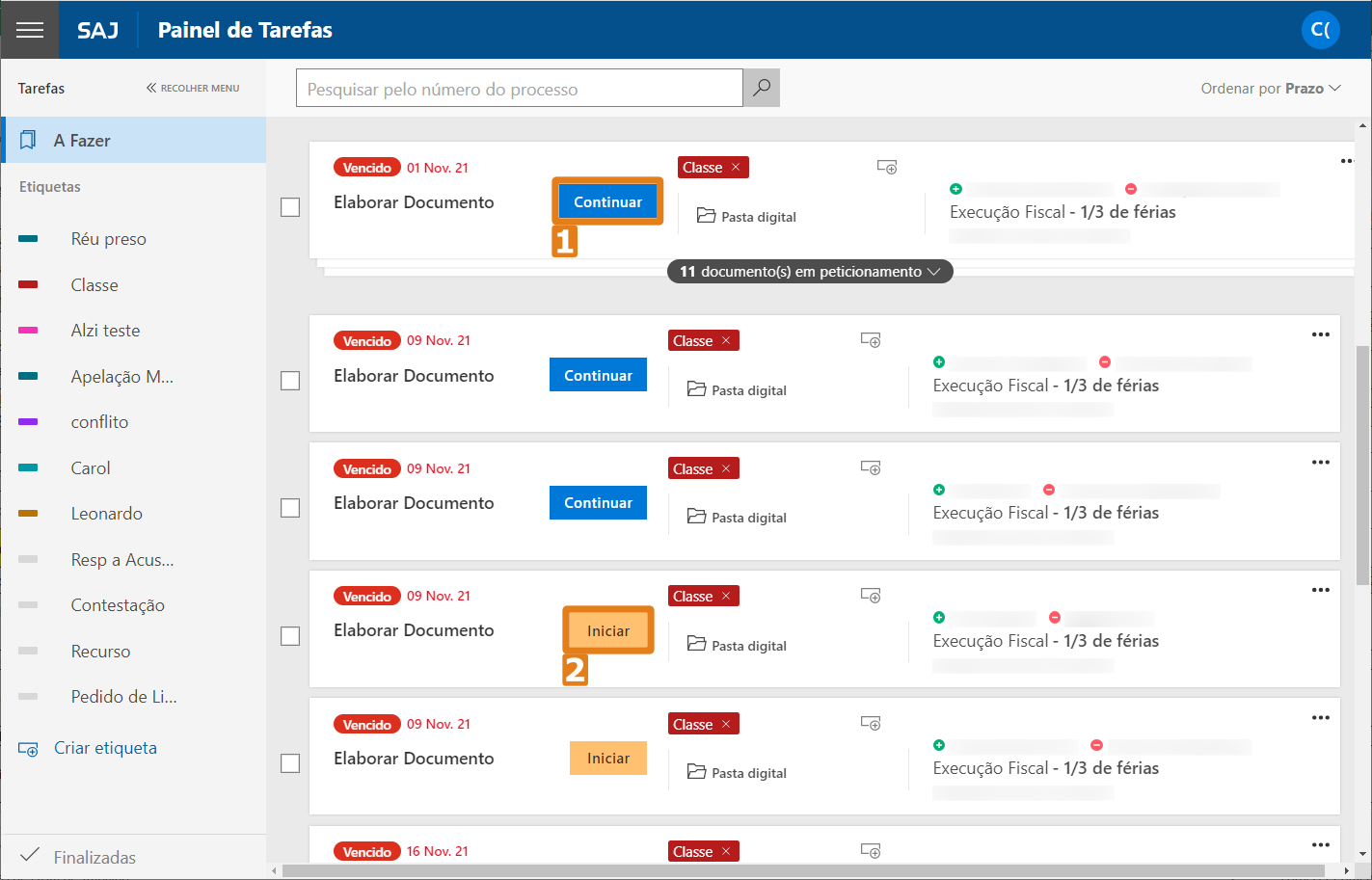
2. Se você utilizou o botão Iniciar, será preciso selecionar uma sugestão de modelo apresentada de acordo com a fase processual.
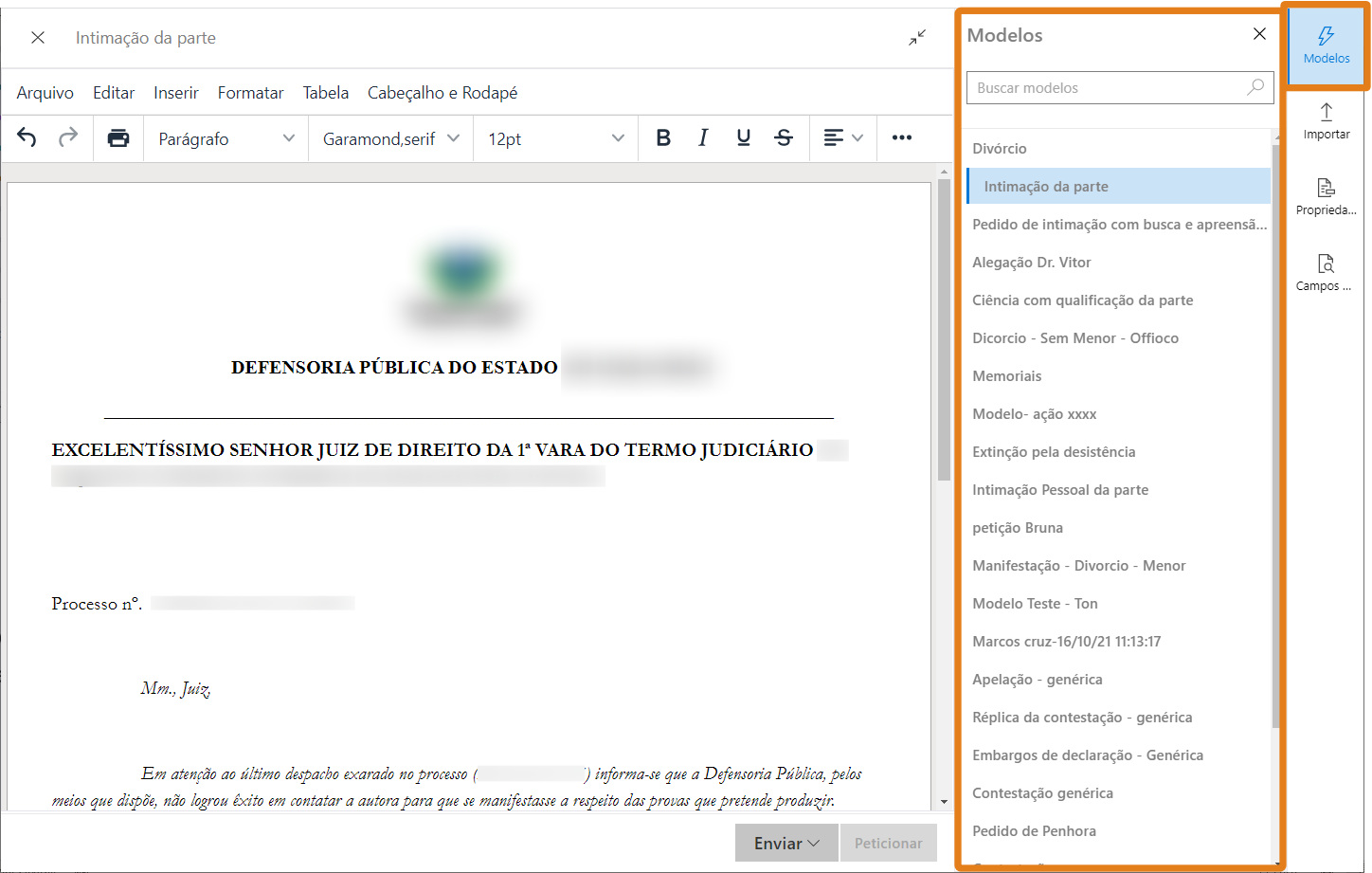
3. Caso tenha utilizado o botão Continuar, a tela já será aberta com o documento em elaboração.
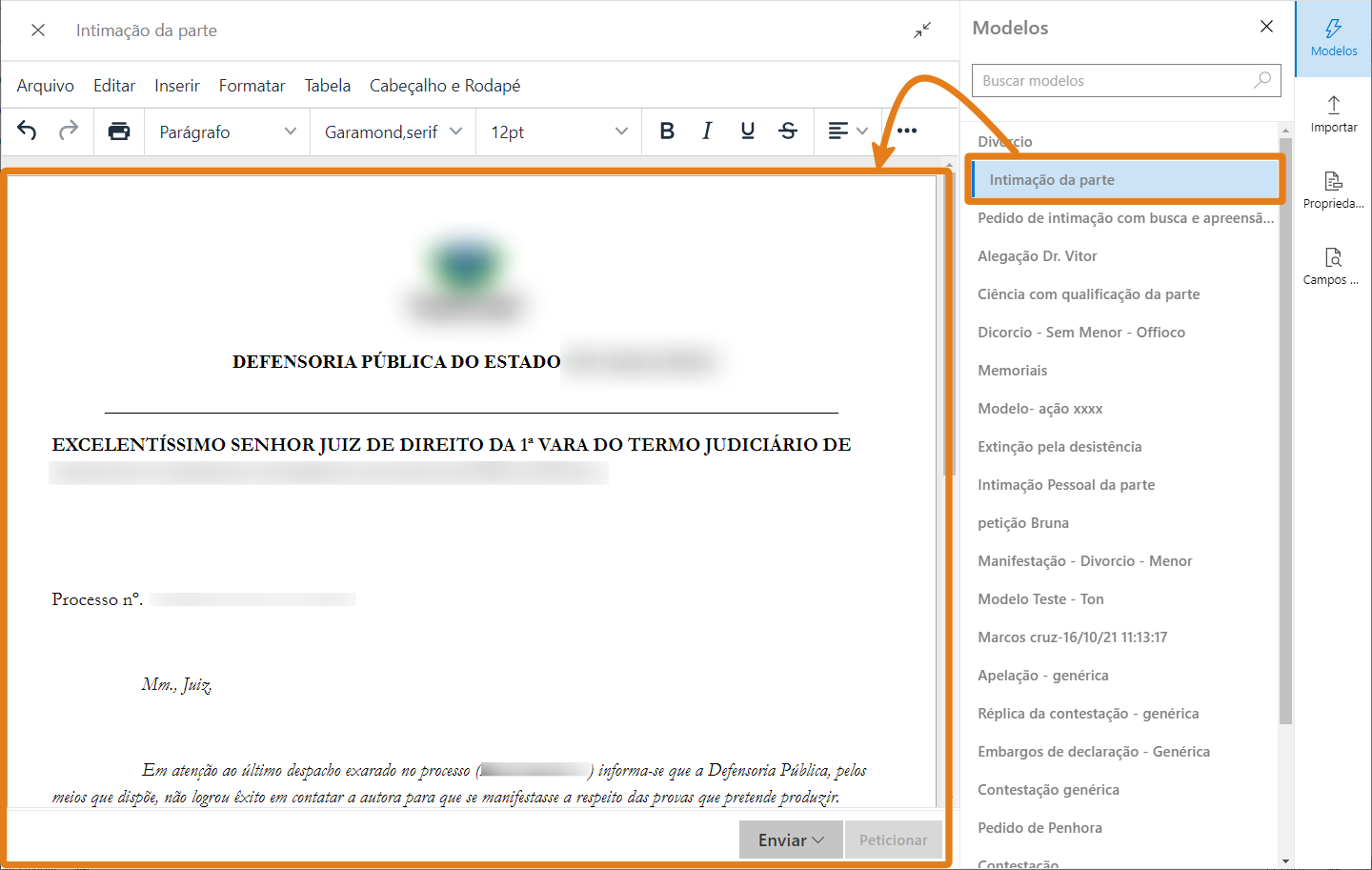
Dica
Utilize o ícone  , posicionado no canto direito superior, para expandir totalmente a tela. Para recolhê-la, basta clicar no ícone
, posicionado no canto direito superior, para expandir totalmente a tela. Para recolhê-la, basta clicar no ícone  .
.
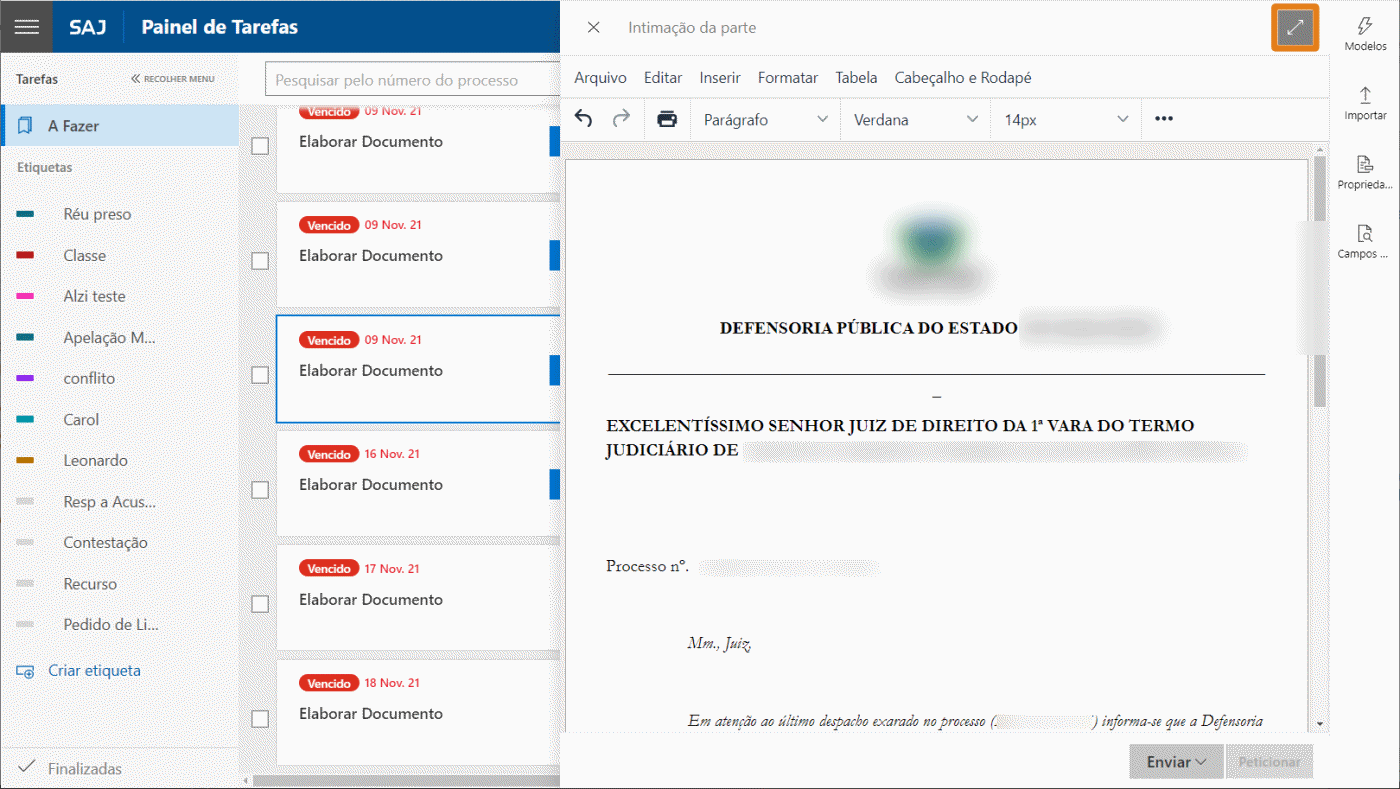
4. Com o editor de textos aberto e um modelo selecionado, basta editar seu conteúdo para adequá-lo às informações do caso concreto. Se necessário, utilize também o menu superior para formatar o seu documento, definindo, por exemplo, o tipo (1) e o tamanho (2) da fonte, a utilização de negrito (3), itálico (4) e sublinhado (5), o alinhamento do texto (6), o espaçamento entre as linhas do documento (7). Além disso, também é possível inserir e editar links (8), limpar a formatação (9) de textos colados de outros documentos, entre várias outras possibilidades.
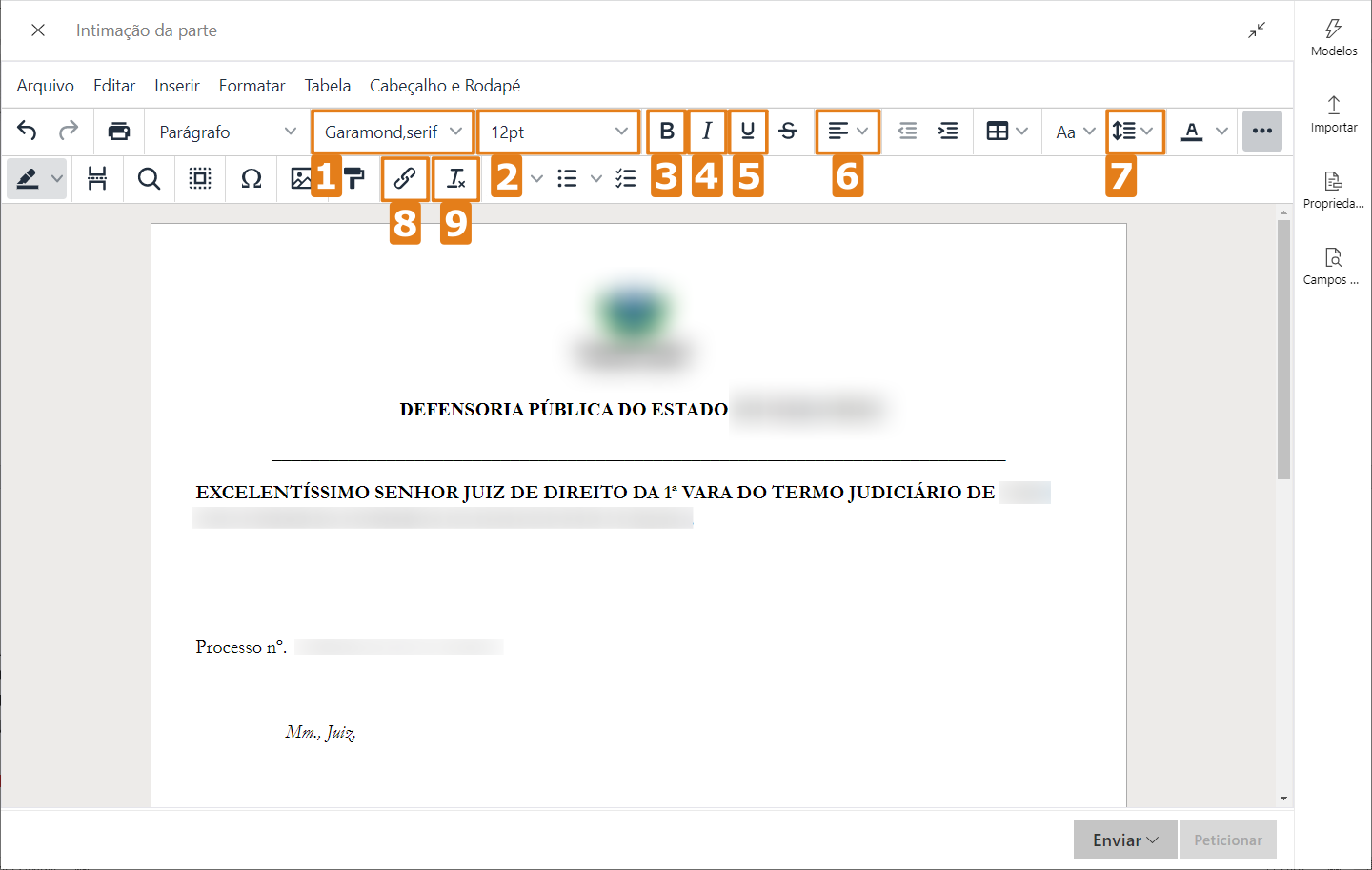
5. Outro recurso oferecido pelo editor são os campos de textos, que garantem o preenchimento correto de informações relacionadas aos dados do processo, como o nome das partes envolvidas, número de CPF, endereço, entre outros. Para isso, basta acessar a opção Campos de textos, na lateral direita da tela, posicionar o cursor do mouse no local onde deve ser inserida a informação e selecionar o campo de texto correspondente.
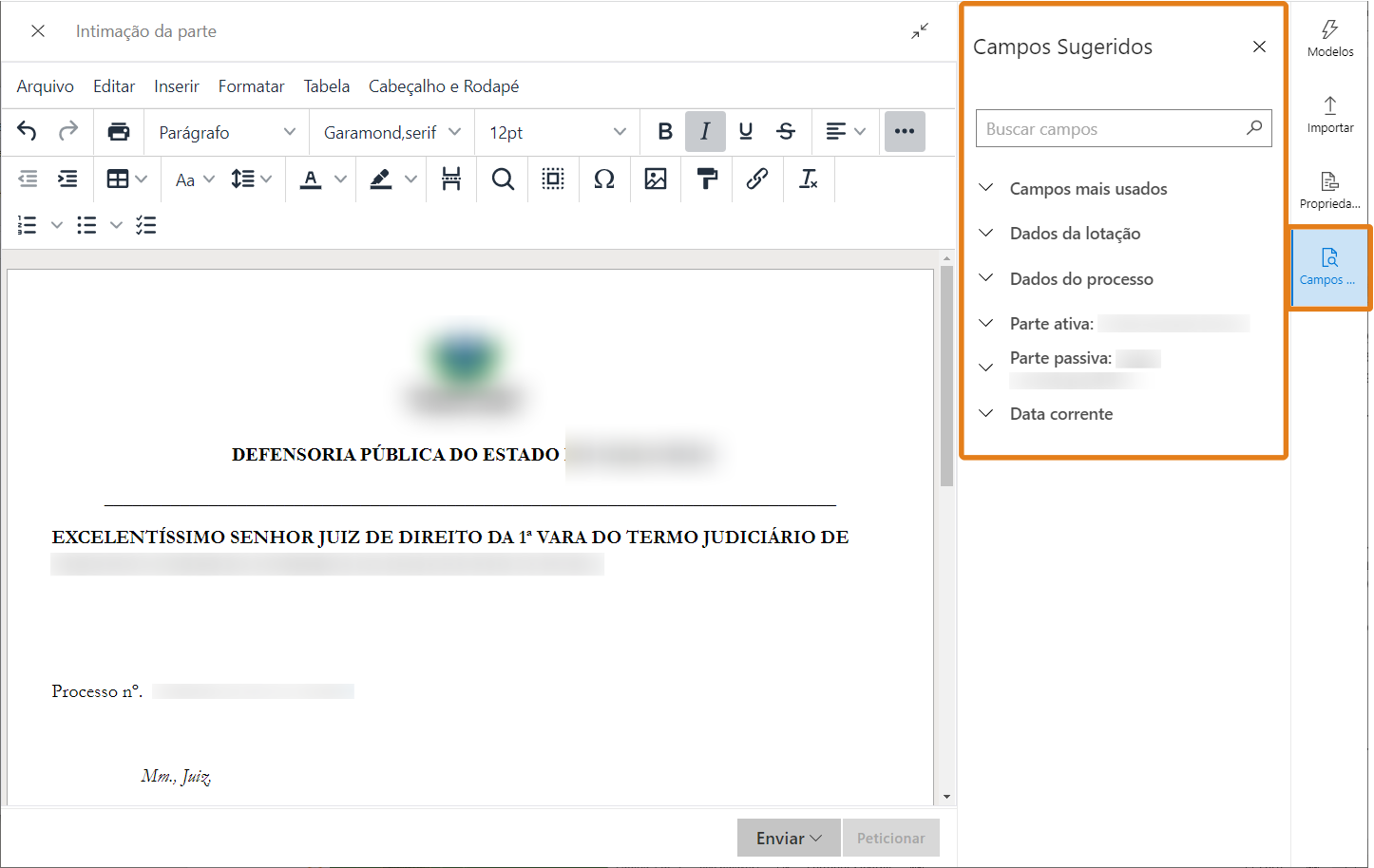
6. Antes de finalizar o documento, informe as propriedades, obrigatórias para o peticionamento: a Movimentação atrelada ao envio, o Tipo de Petição e de documento, o nome do Defensor responsável e o certificado digital para assinatura. Se necessário, assinale as opções de sigilo externo do documento e da necessidade de redistribuição da intimação, em caso de conflitos de interesse, por exemplo.
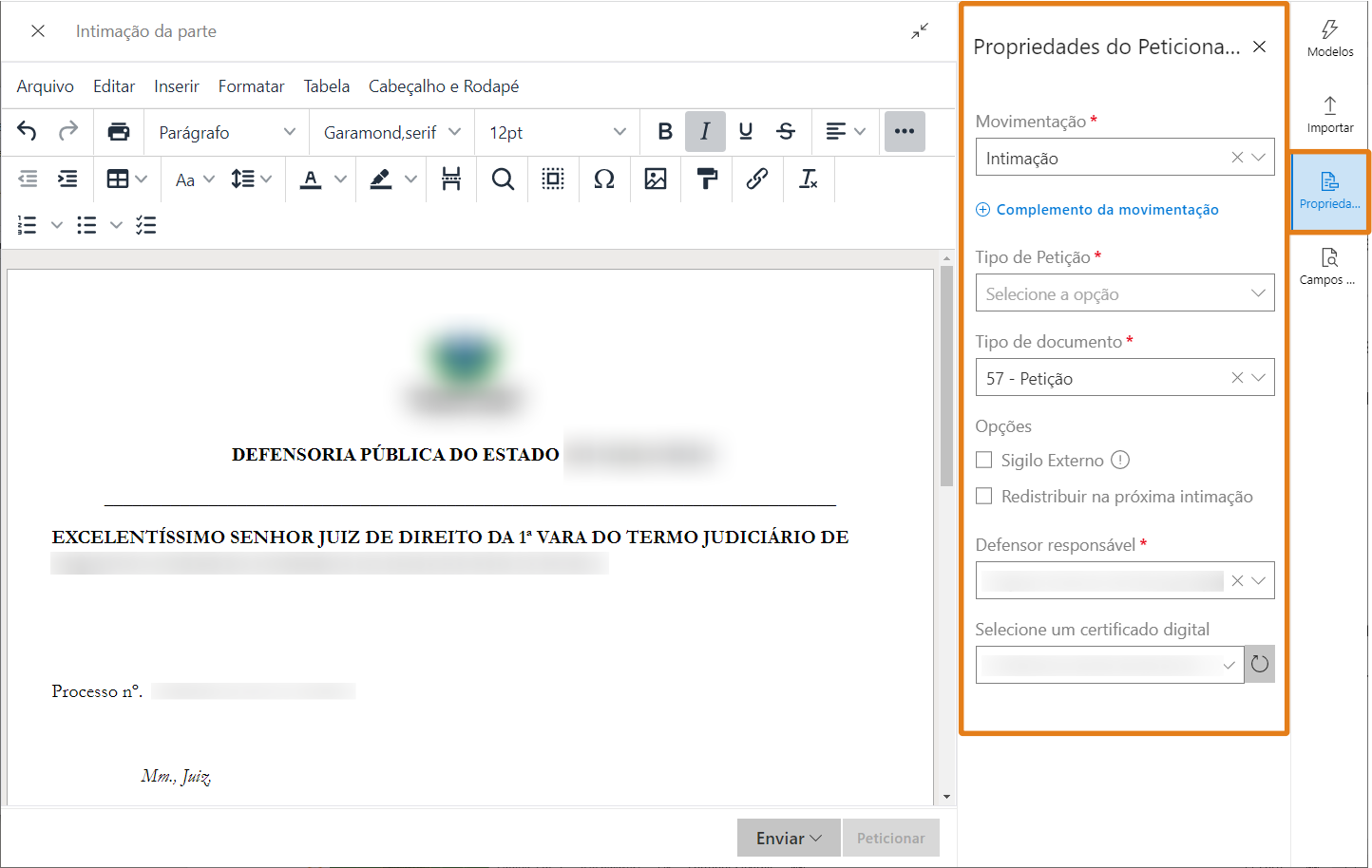
Observação
As movimentações vinculadas aos documentos seguem a tabela taxonômica do CNJ e servirão para extrair dados estatísticos futuramente.
7. Para finalizar, é possível enviar o documento para correção, revisão ou para peticionar pelo Defensor. Quaisquer dessas atividades moverá a tarefa para o respectivo agrupamento para que possa ser dado o correto encaminhamento.
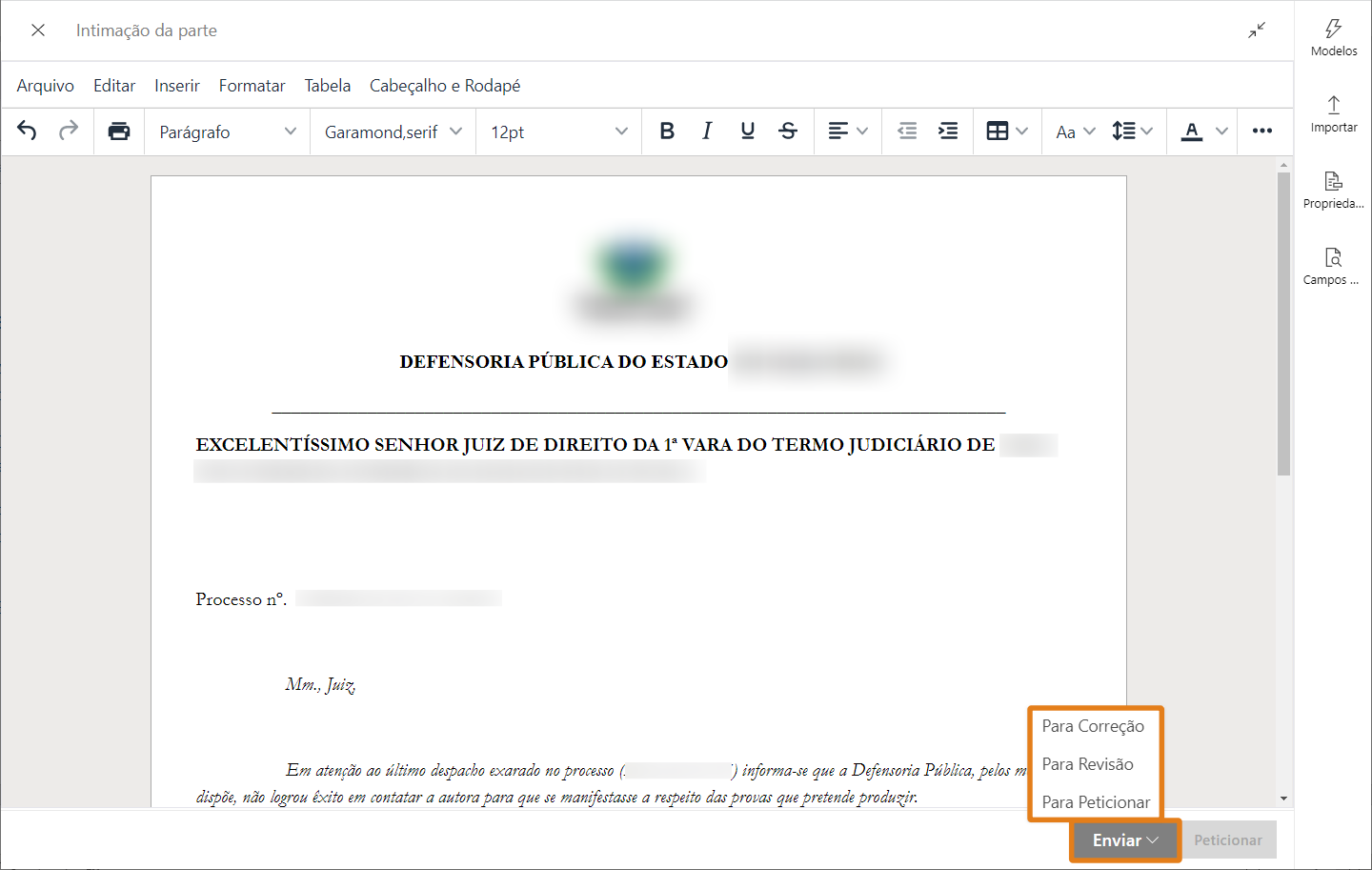
8. O botão Peticionar move o processo para a área Finalizadas e o devolve para o Tribunal de Justiça de forma automática.
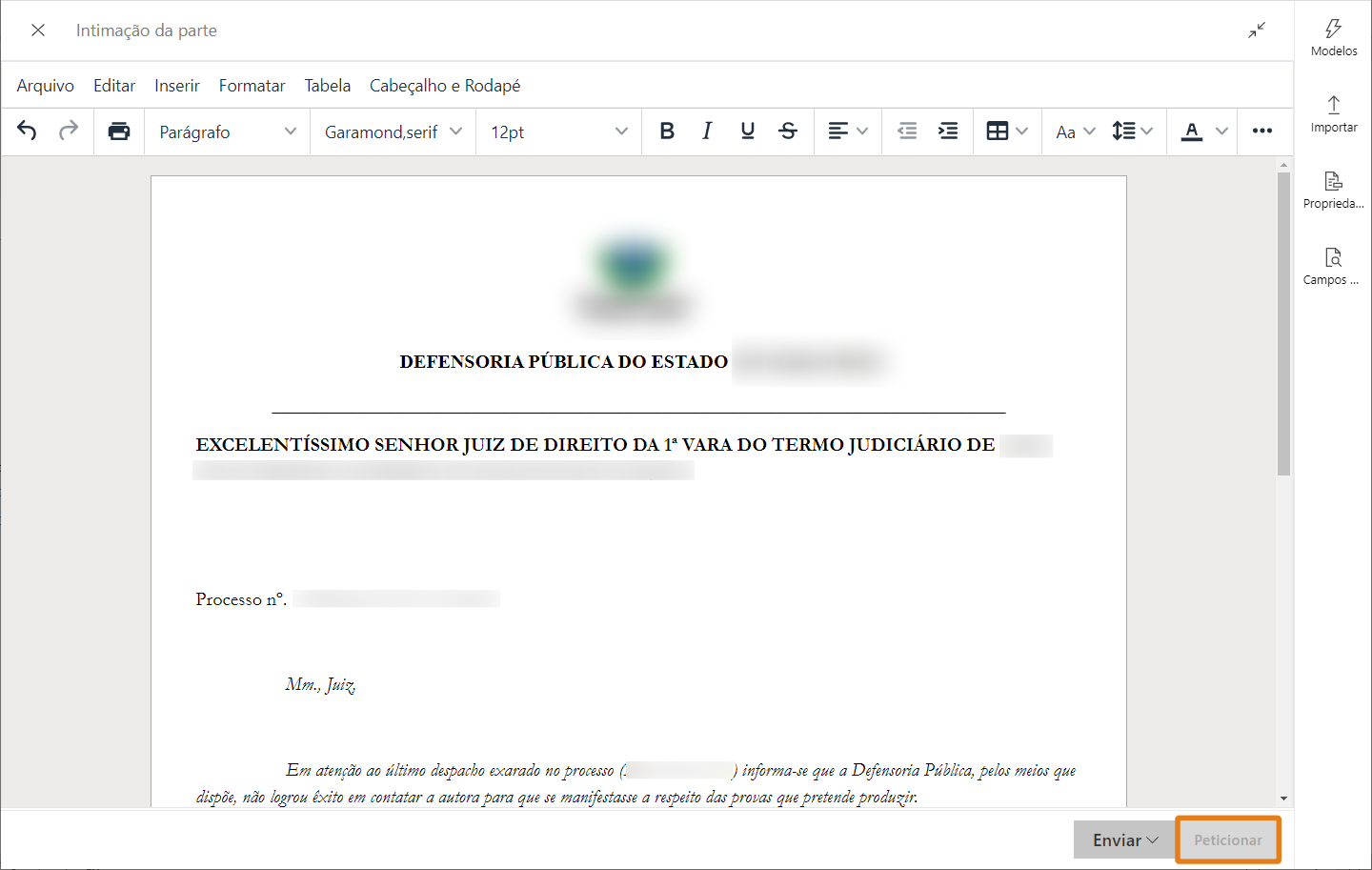
Pronto! Ao optar por uma das opções de envio ou de peticionamento, o sistema procederá com o encaminhamento solicitado e fechará o editor, emitindo a mensagem Enviado com sucesso, indicando o êxito da operação.
Créditos - Equipe SAJ Defensorias